Bagaimana untuk membaiki #TUHAN! dalam Microsoft Excel

Ralat #SPILL! dalam Excel adalah perkara biasa dan membetulkannya agak mudah. Inilah cara untuk membetulkan #TUHAN! ralat. mudah dalam Excel.
Jika anda kerap bekerja dengan set data dalam Excel, anda tahu betapa pentingnya untuk dapat mencari maklumat yang anda perlukan dengan cepat. Sama ada anda menganalisis angka jualan, menjejak inventori atau mengurus belanjawan, keupayaan untuk menapis data adalah penting.
Nasib baik, Microsoft Excel mempunyai alat terbina dalam yang berkuasa yang boleh membantu: fungsi FILTER. Dengan menggunakan fungsi FILTER, anda boleh mengisih set data yang besar dengan pantas dan mengekstrak data yang anda perlukan berdasarkan syarat yang ditetapkan.
Jadual Kandungan
Fungsi FILTER dalam Excel membolehkan anda mengekstrak subset data daripada julat berdasarkan satu atau lebih kriteria. Fungsi ini menilai setiap nilai dalam julat data dan mengembalikan baris atau lajur yang memenuhi kriteria yang anda tetapkan. Kriteria dinyatakan sebagai formula yang menilai kepada nilai logik.
Fungsi FILTER menggunakan sintaks berikut:
=FILTER(array, include, [if_empty])Di sana:
Mari lihat contoh untuk memahami cara menggunakan fungsi FILTER dalam Excel. Katakan anda mempunyai jadual data yang termasuk lajur untuk Nama, Umur dan Jantina dan anda mahu menapis jadual untuk menunjukkan wanita sahaja. Anda akan menggunakan formula berikut:
=FILTER(A2:C10, C2:C10="Female")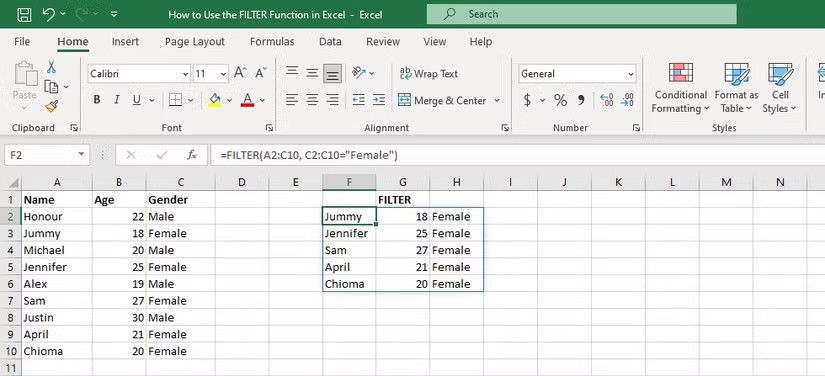
Untuk menghuraikan formula, hujah tatasusunan ialah A2:C10 dan hujah kriteria ialah C2:C10="Female". Formula ini akan mengembalikan tatasusunan nilai yang merangkumi hanya baris dengan Jantina ialah "Perempuan".
Mari lihat contoh lain! Katakan anda mempunyai jadual data yang merangkumi lajur untuk Nama Produk, Kategori dan Harga . Anda mahu menapis jadual untuk menunjukkan hanya baris yang harganya kurang daripada atau sama dengan $400. Anda akan menggunakan formula berikut:
=FILTER(A2:C10, C2:C10<>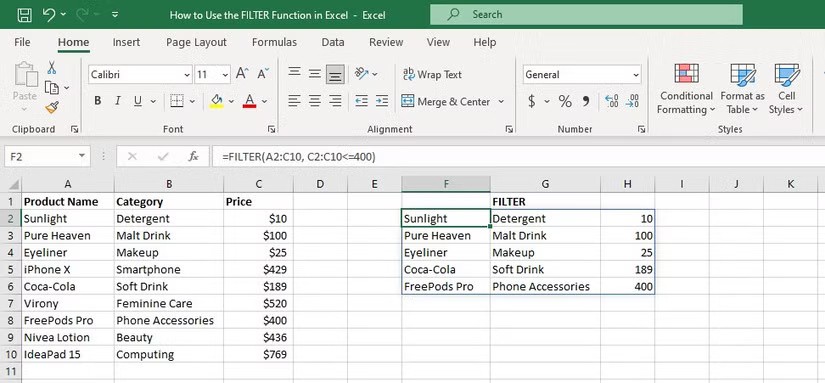
Fungsi FILTER menggunakan operator logik (<=) untuk menguji lajur Harga bagi syarat yang ia kurang daripada atau sama dengan $400.
Fungsi FILTER Excel membolehkan anda menentukan lebih daripada satu kriteria untuk menapis data. Untuk menambah berbilang kriteria dalam fungsi FILTER, anda perlu menggunakan fungsi logik "AND" atau "OR".
Fungsi AND memerlukan semua kriteria adalah benar untuk satu baris disertakan dalam hasil penapis, manakala fungsi OR memerlukan sekurang-kurangnya satu kriteria adalah benar untuk satu baris disertakan dalam hasil.
Berikut ialah contoh menggunakan fungsi AND dalam fungsi FILTER untuk mengekstrak data daripada julat berdasarkan dua kriteria:
=FILTER(A2:C10, (B2:B10="Tech")*(C2:C10>400))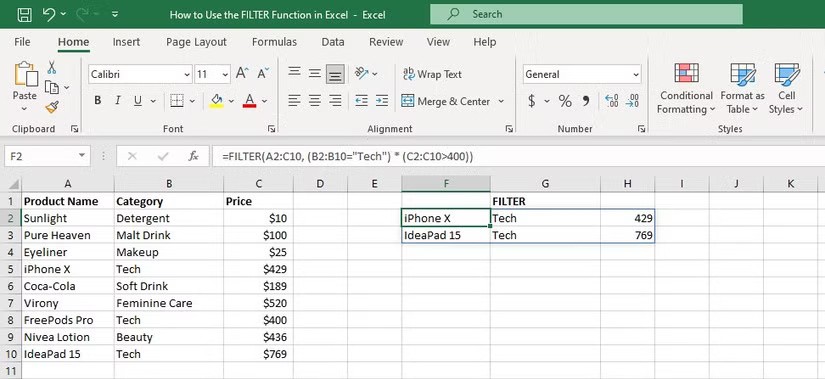
Formula ini mengembalikan baris yang memenuhi dua kriteria yang ditentukan. Kriteria pertama ialah nilai dalam lajur B mestilah Teknologi dan kriteria kedua ialah nilai dalam lajur C mestilah lebih besar daripada 400 . Simbol asterisk ( * ) mewakili operator AND, yang menggabungkan dua kriteria.
Fungsi FILTER dalam Excel boleh digunakan dengan banyak fungsi lain untuk melakukan pengiraan dan analisis lanjutan pada set data tertentu dalam jadual besar.
Cara biasa untuk menggunakan FILTER dengan fungsi lain ialah menapis julat data dahulu dengan fungsi FILTER, dan kemudian menggunakan fungsi lain pada senarai yang ditapis. Sebagai contoh, anda boleh mengisih data menggunakan fungsi SORT bersama-sama dengan fungsi FILTER.
Berikut ialah contoh: Katakan anda mempunyai jadual yang mengandungi maklumat tentang produk yang berbeza termasuk nama, harga dan ketersediaannya. Anda ingin menapis jadual untuk menunjukkan produk dalam stok sahaja dan mengisih senarai yang ditapis mengikut harga.
Formula, dalam kes ini, ialah:
=SORT(FILTER(A2:C10, C2:C10="In Stock"), 2, TRUE)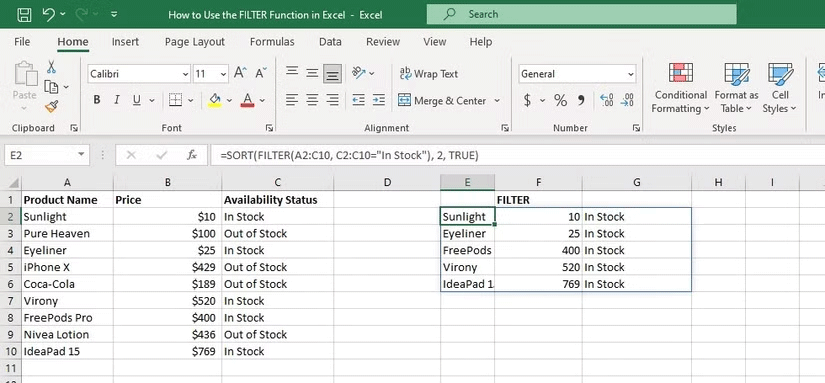
Formula ini akan mengembalikan jadual yang ditapis dengan hanya produk yang ada dalam stok, diisih mengikut harganya dalam tertib menaik. Argumen kedua dalam fungsi SORT (iaitu 2) mewakili nombor lajur yang anda mahu isih mengikut.
Dalam kes ini, kami ingin mengisih mengikut harga dalam lajur B, jadi kami menggunakan nombor 2. Argumen ketiga dalam fungsi SORT (iaitu TRUE) menentukan bahawa kami ingin mengisih nilai dalam tertib menaik.
Berikut ialah fungsi Excel lain yang boleh anda gabungkan dengan fungsi FILTER:
Secara keseluruhannya, menggabungkan fungsi FILTER dengan fungsi Excel yang lain boleh membantu anda melakukan analisis yang lebih lanjut dan menjadikan data anda lebih bermakna dan berguna.
Fungsi FILTER Excel membolehkan anda menapis data dengan cepat dan mudah berdasarkan keadaan yang ditentukan. Dengan menggunakan fungsi FILTER, anda boleh mengelakkan kerumitan untuk mengisih set data yang besar secara manual untuk mencari data yang anda perlukan. Anda boleh menentukan berbilang kriteria dan menggabungkannya menggunakan operator seperti "DAN" dan "ATAU", memberikan anda kefleksibelan dan kawalan ke atas formula penapis anda.
Sama ada anda seorang penganalisis berpengalaman atau pemula, fungsi FILTER Excel boleh membantu anda memperkemas aliran kerja anda dan memanfaatkan sepenuhnya data anda.
Ralat #SPILL! dalam Excel adalah perkara biasa dan membetulkannya agak mudah. Inilah cara untuk membetulkan #TUHAN! ralat. mudah dalam Excel.
Di permukaan, Kotak Semak Excel kelihatan seperti ciri yang sangat mudah - itulah sebabnya mengapa ia sering diabaikan.
Ramai orang telah mencuba banyak alatan pengurusan projek, tetapi masih kembali ke Excel untuk pengurusan projek. Walaupun ia mungkin tidak sesuai untuk semua orang, ia adalah penyelesaian yang mudah tetapi berkesan yang anda sudah tahu cara menggunakannya.
Microsoft baru-baru ini menaikkan harga langganan Microsoft 365nya, mewajarkan perubahan itu dengan menambahkan lebih banyak pengalaman AI pada perkhidmatan tersebut.
Terdapat pelbagai cara dalam Excel untuk mengalih keluar perpuluhan dan memendekkan nilai berangka. Dalam artikel ini, Quantrimang.com akan menerangkan cara menggunakan fungsi TRUNC dan menunjukkan perkara yang membezakannya daripada teknik lain.
Fungsi jumlah semasa menapis data adalah sangat penting untuk pengguna Microsoft Excel. Artikel ini akan meringkaskan untuk anda cara menapis dan mengira jumlah dalam Excel menggunakan Subtotal.
Airtable membolehkan anda mencipta dan berkongsi pangkalan data hubungan dengan mudah. Eksport data Airtable anda ke Helaian Google atau Excel untuk menikmati faedah carta lanjutan dan visualisasi data.
Ingin tahu bagaimana ChatGPT boleh meningkatkan pengalaman Excel anda? Kemudian sila rujuk petua untuk menggunakan ChatGPT dalam Excel di bawah.
Dalam Microsoft Excel, fungsi WORKDAY ialah fungsi berkaitan tarikh dan masa dan tujuannya adalah untuk mengembalikan tarikh sebelum dan selepas bilangan hari bekerja yang ditetapkan. Hari perniagaan tidak termasuk hujung minggu atau mana-mana hari yang ditakrifkan sebagai hari cuti.
Untuk seketika, Helaian Google telah memikat orang ramai daripada Excel. Tetapi ramai yang telah berpatah balik selepas menyedari bahawa Helaian Google jauh daripada mengalahkan Excel.
Anda boleh mengira dan menggambarkan trend dalam Excel menggunakan fungsi TREND. Berikut ialah cara menggunakan fungsi TREND dalam Microsoft Excel.
Artikel berikut akan membimbing pembaca cara mendayakan dan melumpuhkan makro dalam Excel 2007, 2010, 2013 dan 2016.
Dalam artikel ini, kami akan membimbing anda cara mendapatkan semula akses kepada cakera keras anda apabila ia gagal. Jom ikut!
Pada pandangan pertama, AirPods kelihatan seperti mana-mana fon telinga wayarles sebenar yang lain. Tetapi itu semua berubah apabila beberapa ciri yang kurang diketahui ditemui.
Apple telah memperkenalkan iOS 26 – kemas kini utama dengan reka bentuk kaca beku yang serba baharu, pengalaman yang lebih pintar dan penambahbaikan pada apl biasa.
Pelajar memerlukan jenis komputer riba tertentu untuk pengajian mereka. Ia bukan sahaja cukup berkuasa untuk beraksi dengan baik dalam jurusan pilihan mereka, tetapi juga padat dan cukup ringan untuk dibawa sepanjang hari.
Menambah pencetak pada Windows 10 adalah mudah, walaupun proses untuk peranti berwayar akan berbeza daripada peranti wayarles.
Seperti yang anda tahu, RAM adalah bahagian perkakasan yang sangat penting dalam komputer, bertindak sebagai memori untuk memproses data dan merupakan faktor yang menentukan kelajuan komputer riba atau PC. Dalam artikel di bawah, WebTech360 akan memperkenalkan anda kepada beberapa cara untuk menyemak ralat RAM menggunakan perisian pada Windows.
TV pintar benar-benar telah melanda dunia. Dengan begitu banyak ciri hebat dan sambungan internet, teknologi telah mengubah cara kita menonton TV.
Peti sejuk adalah peralatan biasa dalam isi rumah. Peti ais biasanya mempunyai 2 kompartmen iaitu ruang sejuk yang luas dan mempunyai lampu yang menyala secara automatik setiap kali pengguna membukanya, manakala ruang peti sejuk beku pula sempit dan tiada cahaya.
Rangkaian Wi-Fi dipengaruhi oleh banyak faktor di luar penghala, lebar jalur dan gangguan, tetapi terdapat beberapa cara pintar untuk meningkatkan rangkaian anda.
Jika anda ingin kembali kepada iOS 16 yang stabil pada telefon anda, berikut ialah panduan asas untuk menyahpasang iOS 17 dan menurunkan taraf daripada iOS 17 kepada 16.
Yogurt adalah makanan yang indah. Adakah baik untuk makan yogurt setiap hari? Apabila anda makan yogurt setiap hari, bagaimana badan anda akan berubah? Mari kita ketahui bersama!
Artikel ini membincangkan jenis beras yang paling berkhasiat dan cara memaksimumkan manfaat kesihatan bagi mana-mana beras yang anda pilih.
Menetapkan jadual tidur dan rutin waktu tidur, menukar jam penggera anda dan melaraskan diet anda ialah beberapa langkah yang boleh membantu anda tidur dengan lebih lena dan bangun tepat pada waktunya pada waktu pagi.
Tolong Sewa! Landlord Sim ialah permainan mudah alih simulasi pada iOS dan Android. Anda akan bermain sebagai tuan tanah kompleks pangsapuri dan mula menyewa sebuah apartmen dengan matlamat untuk menaik taraf bahagian dalam pangsapuri anda dan menyediakannya untuk penyewa.
Dapatkan kod permainan Bathroom Tower Defense Roblox dan tebus untuk ganjaran yang menarik. Mereka akan membantu anda menaik taraf atau membuka kunci menara dengan kerosakan yang lebih tinggi.

























